
Når du lukker lokket på MacBook-maskinen, går den i dvale. Det er ingen systeminnstillinger du kan tilpasse, og ingen kommando du kan kjøre for å endre dette. Men det er et stort unntak fra denne regelen, og et annet tredjepartsprogram som gir deg kontroll.
Vi fortalte deg hvordan du skal gjøre det holde Mac-en din fra å sovne , men dette er litt annerledes. Si at du vil at MacBook skal kjøre mens den er lukket, slik at du kan frigjøre plass på skrivebordet eller la den være som en server som kjører for ekstern tilgang. Du har to alternativer.
Uten programvare fra tredjepart: Koble til en ekstern skjerm
Som standard går MacBook-maskinen din i dvale når du lukker lokket. Men det er ett unntak, som Apple forklarer her . For å oppsummere vil MacBook holde seg våken mens den er lukket hvis:
- Strømforsyningen er koblet til, og
- En ekstern skjerm er koblet til, og
- En ekstern mus og et tastatur er koblet til. USB og Bluetooth fungerer begge.
Hvis du har alt dette, kan du lukke den bærbare datamaskinen uten å gå i dvale, og snu den bærbare datamaskinen på en improvisert stasjonær datamaskin. Hvis du har en stor skjerm som tar opp hele skrivebordet, er dette sannsynligvis den beste måten å bruke MacBook på.
Hvis Mac-en din kjører macOS 10.7 (Lion) eller nyere, kan du bare åpne MacBook for å aktivere skjermen på nytt. Hvis du bruker en tidligere versjon av macOS, for eksempel 10.6 (Snow Leopard) eller tidligere, fungerer dette ikke. Ikke gå i panikk: du trenger bare å sette Mac-maskinen i dvale, koble fra skjermen, deretter lukke og åpne den.
Uten ekstern skjerm: Bruk InsomniaX
Hva om du vil holde MacBook-maskinen din lukket uten å koble til en ekstern skjerm og innganger? Du trenger et slags tredjepartsprogram for å gjøre det. Vi anbefaler InsomniaX , et gratis program som går fra menylinjen. Last ned applikasjonen, så får du en .TGZ-fil.
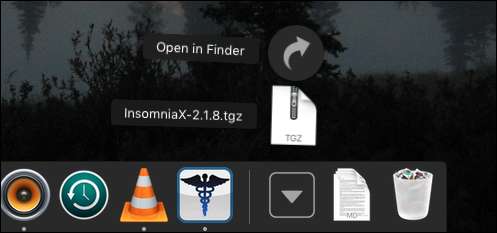
Du må installer The Unarchiver for å åpne denne komprimerte filen og avsløre selve appen.
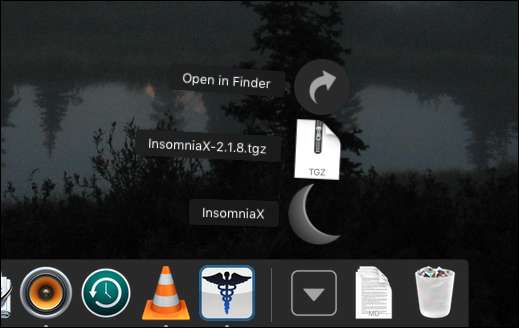
For å installere InsomniaX, dra programmet til Applications-mappen. Kjør programmet, og du finner det i menylinjen.

Når “Disable Lid Sleep” er merket av, kan du lukke MacBook uten å gå i dvale. Hvis alt du vil gjøre er å lukke MacBook og la den fortsette å kjøre, er det enkleste å bare sjekke det alternativet. "Deaktiver tomgangssøvn" vil i mellomtiden forhindre at Mac-en din sovner i det hele tatt, på samme måte programmer som amfetamin eller koffein gjør .
Nedenfor finner du muligheten til å deaktivere lokket eller hvilemodus i en viss periode. Klikk på disse alternativene for å åpne et vindu med glidebryter.
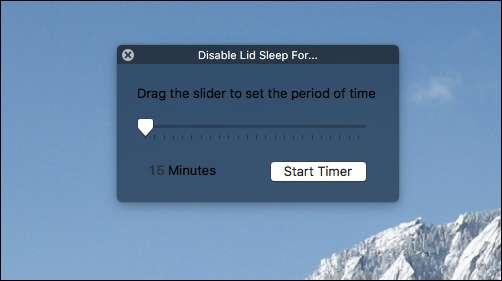
Velg hvor lenge du vil at Mac-maskinen skal være våken, og du har det bra. Hvis du bare vil at Mac-maskinen skal være våken lenge nok til å fullføre en nedlasting, eller spille et bestemt album, kan dette være et godt alternativ for deg.
Du finner noen flere alternativer under "Innstillinger".
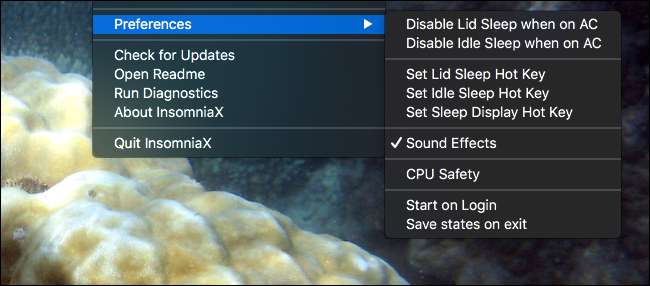
For eksempel kan du spesifikt deaktivere å gå i dvale når lokket er lukket hvis strømforsyningen er koblet til. “CPU-sikkerhet” -funksjonen gjør at Mac-en din kan gå i dvale i tilfelle potensiell overoppheting. Du kan også angi hurtigtaster for å utløse både lokk og hvilemodus.
Det handler om det! For det meste anbefaler jeg at du bare åpner InsomniaX når du vil at Mac-maskinen skal være våken mens den er lukket, og ikke åpne den ellers. Applikasjonen er passiv, noe som betyr at innstillingene dine ikke blir husket når du starter Mac-en på nytt og åpner InsomniaX igjen.







